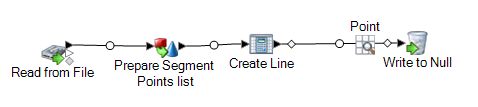Verwenden des Transformers zum Erstellen eines Segmentpunktfeldes
Im Transformer-Schritt werden Feldwerte und Formatierung geändert. In dieser Prozedur wird beschrieben, wie eine benutzerdefinierte Transformation zur Erstellung einer Segmentpunktliste erstellt wird. Die Segmentpunktliste wird dann als Eingabe für einen Vorgang zum Erstellen einer Liniengeometrie mit dem Spatial Calculator verwendet.
Hier stellt ein Zeichenfolgenfeld mit Breitengrad/Längengrad-Standorten in einer Zeile die Eingabe für den Transformer dar (x1,y1,x2,y2,x3,y3...). Ein -Feld stellt die Ausgabe dar. Damit kann auch ein -Feld für Polygone ohne Löcher erstellt werden.
So erstellen Sie ein -Feld: